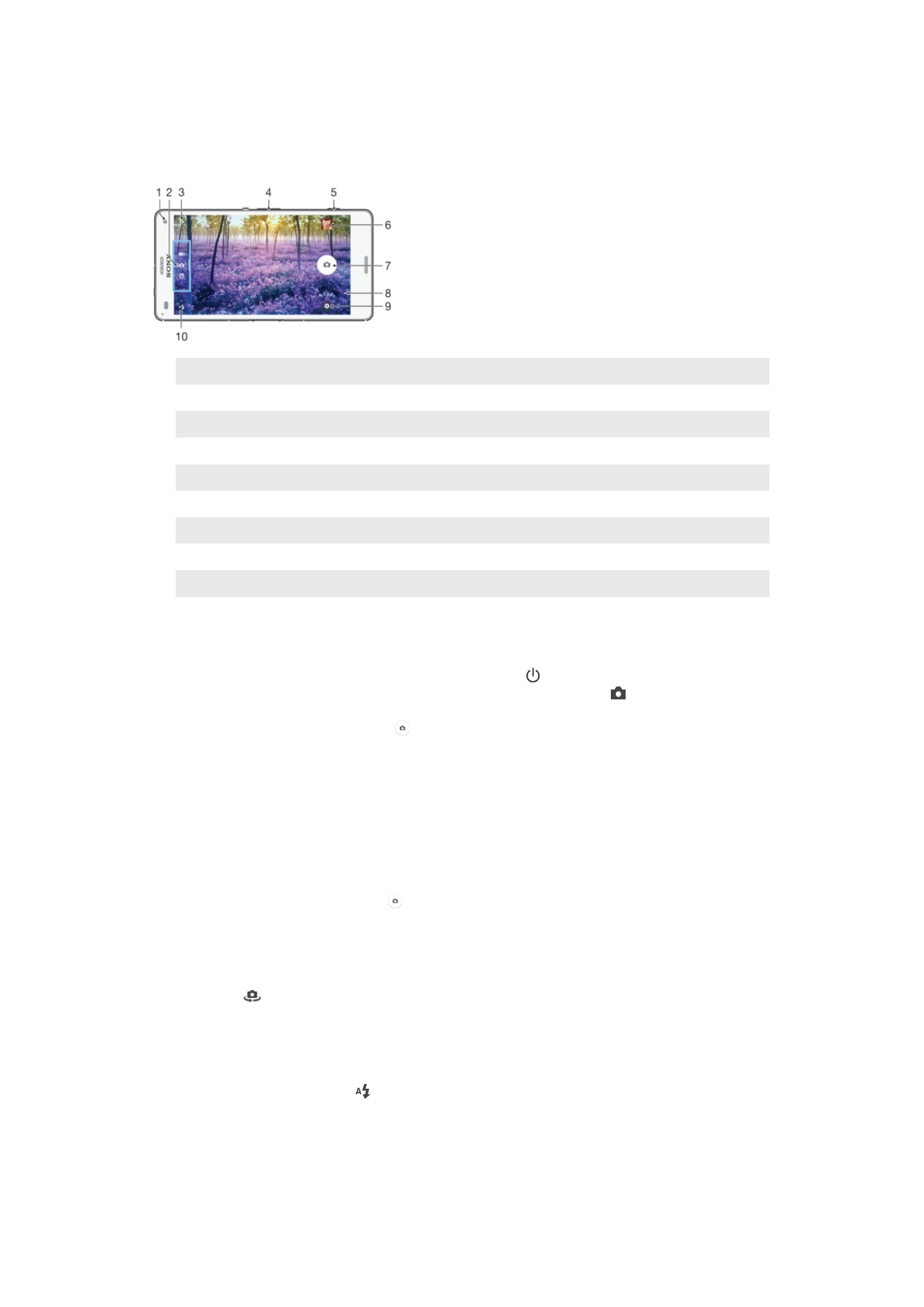
Фото- і відеозйомка
1
Об’єктив передньої камери
2
Вибір режиму зйомки
3
Переключення між передньою та головною камерами
4
Збільшення та зменшення масштабу
5
Клавіша зйомки — увімкнення камери/створення знімків/відеозйомка
6
Перегляд фотографій і відеозаписів
7
Створення знімків і відеозйомка
8
Повернення на одну дію назад або вихід із камери
9
Піктограма установок режиму зйомки
10
Установки спалаху
Створення знімка з екрана блокування
1
Щоб увімкнути екран, коротко натисніть клавішу живлення .
2
Щоб увімкнути камеру, доторкніться до піктограми камери й утримуйте її , а потім
перетягніть її ліворуч.
3
Коли відкриється камера, торкніться .
Фотозйомка за допомогою клавіші зйомки
1
Увімкніть камеру.
2
Натисніть клавішу зйомки до кінця.
Як зробити фотознімок доторком до екранної кнопки зйомки
1
Увімкніть камеру.
2
Націльте камеру на об'єкт зйомки.
3
Торкніться кнопки зйомки на екрані . Фотографію буде зроблено, коли ви відпустите
палець.
Зйомка автопортрета за допомогою передньої камери
1
Увімкніть камеру.
2
Торкніться
.
3
Щоб зробити фотографію, натисніть клавішу зйомки Фотографію буде зроблено, коли ви
відпустите палець.
Використання спалаху фотокамери
1
Відкривши камеру, торкніться .
2
Виберіть потрібну установку спалаху.
3
Зробіть знімок.
100
Перед вами онлайн-версія цього видання. © Роздруковувати його можна лише для власного користування.
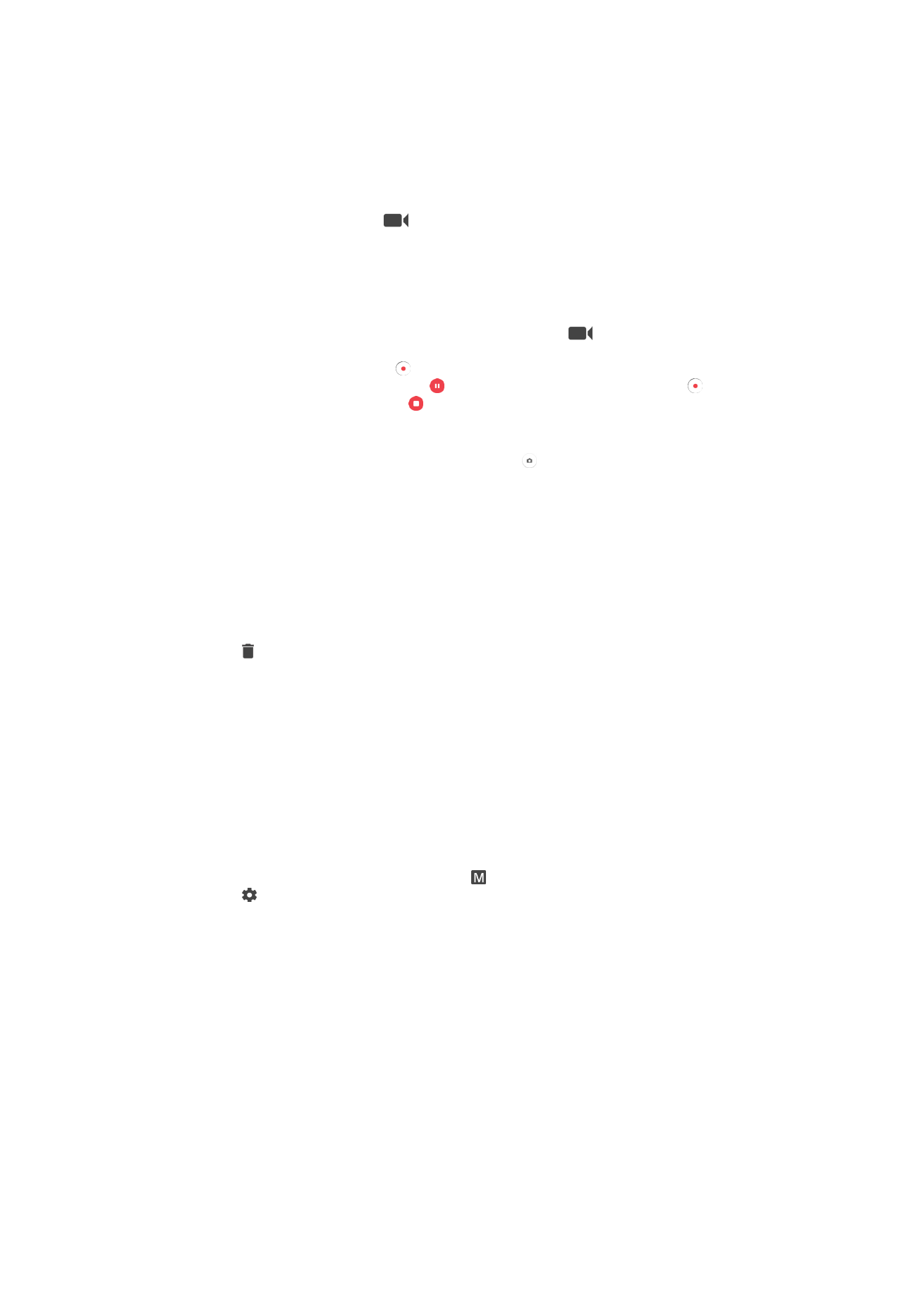
Використання функції масштабування
•
Відкривши камеру, натискайте клавішу збільшення або зменшення гучності.
•
Відкривши камеру, зведіть або розведіть два пальці на екрані камери.
Зйомка відеозапису за допомогою клавіші зйомки
1
Увімкніть камеру.
2
Проведіть по екрану, щоб вибрати
.
3
Щоб розпочати записування відео, натисніть клавішу зйомки.
4
Щоб зупинити записування, натисніть клавішу зйомки ще раз.
Записування відео
1
Увімкніть камеру.
2
Якщо режим відео не вибрано, проведіть по екрану, щоб вибрати
.
3
Спрямуйте камеру на об’єкт зйомки.
4
Щоб почати записування, торкніться .
5
Щоб призупинити записування, торкніться . Щоб відновити записування, торкніться .
6
Щоб зупинити записування, торкніться .
Створення знімка під час записування відео
•
Щоб зробити знімок під час записування відео, торкніться . Знімок буде зроблено, коли ви
відпустите палець.
Перегляд своїх фотографій і відеозаписів
1
Увімкніть камеру та торкніться мініатюри, щоб переглянути фотографію чи відеозапис.
2
Щоб переглянути фотографії та відеозаписи, проводьте ліворуч або праворуч по екрану.
Видалення фотографії або записаного відео
1
Знайдіть фотографію або відеозапис, що потрібно видалити.
2
Торкніться екрана, щоб відобразити панель інструментів.
3
Торкніться .
4
Торкніться Видалити, щоб підтвердити.